Verfügbarkeitskalender
Der Verfügbarkeitskalender zeigt die Verfügbarkeit von Übersetzern und Überprüfern an. Er funktioniert, wenn Ihr memoQ-Server mit Language Terminal verbunden ist.
Um im Verfügbarkeitskalender angezeigt zu werden, muss ein Übersetzer oder Überprüfer im Language Terminal-Profil der Organisation als interner Übersetzungsdienstleister aufgeführt sein. Öffnen Sie zum Prüfen der Liste der internen Übersetzungsdienstleister die Seite Logins and settings von Language Terminal.
Erfordert memoQ project manager: Sie benötigen die Edition project manager von memoQ, um die Verfügbarkeit von Übersetzern und Überprüfern anzuzeigen.
Sie müssen Projekt-Manager oder Administrator sein: Sie können Benutzer nur dann verwalten, wenn Sie ein Mitglied der Gruppe Projektmanager oder der Gruppe Administratoren auf dem memoQ-Server sind.
Bevor Sie Benutzer von Language Terminal anzeigen können, müssen Sie memoQ-Server vorbereiten. Verbinden Sie Ihren memoQ-Server über den Bereich Language Terminal im Server-Administrator mit Language Terminal. Wenden Sie sich an den Administrator des memoQ-Servers, wenn Sie keine entsprechende Berechtigung besitzen. Weitere Informationen: siehe "Hilfe" zum Bereich Language Terminal des Server-Administrators.
Nur Aufgaben von Ihrer Organisation werden angezeigt: Im Verfügbarkeitskalender werden keine Zuweisungen angezeigt, die die Benutzer von anderen Organisationen erhalten. Benutzer können dies jedoch in ihren eigenen Language Terminal-Kalendern angeben, indem sie für bestimmte Tage eine geringere Kapazität festlegen oder Urlaube eintragen.
Navigation
Klicken Sie oben im Projekt-Manager-Dashboard auf Verfügbarkeit des Übersetzungsdienstleisters.
Oder:
Starten Sie in einem Online-Projekt mit dem Zuweisen von Dokumenten an Benutzer.
- Öffnen Sie ein Online-Projekt zur Verwaltung.
- Wählen Sie Übersetzungen aus. Wählen Sie Dokumente aus, die Sie zuweisen möchten.
- Klicken Sie auf der Registerkarte Online-Projekt des Menübands auf Zuweisen. Das Fenster Ausgewählte Dokumente an Benutzer zuweisen wird angezeigt.
- Klicken Sie unter "Benutzer filtern" auf "Verfügbarkeit anzeigen".
Das Fenster Verfügbarkeitskalender wird angezeigt.
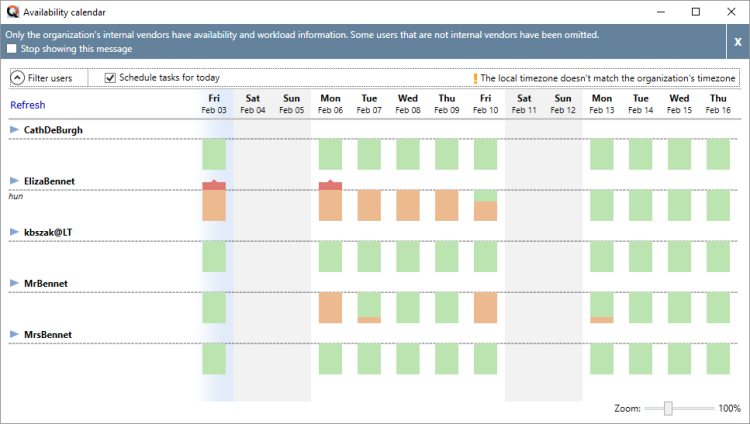
Möglichkeiten
Keine Aufgaben für denselben Tag planen? Wenn Sie keine Aufgaben für das aktuelle Datum planen, können Sie es im Kalender ausblenden, sodass mehr Tage angezeigt werden können. Deaktivieren Sie das Kontrollkästchen Heutige Aufgaben planen.
Abschließende Schritte
So kehren Sie zum Fenster Ausgewählte Dokumente an Benutzer zuweisen oder zum Projekt-Manager-Dashboardzurück: Schließen Sie das Fenster Verfügbarkeitskalender.
Sie können das Fenster geöffnet lassen und sich einer anderen Aufgabe widmen. Sie können zurück zu memoQ wechseln, indem Sie Alt+Tabulator drücken oder in der Windows-Taskleiste auf das memoQ-Symbol klicken.
